Végső útmutató: Hol találhatok rákokat a Genshin Impactben?
Hol találok rákokat Genshin Impact? A rákok nélkülözhetetlen nyersanyagot jelentenek a Genshin Impact játékban, akár a finom ételek elkészítéséhez, …
Cikk elolvasása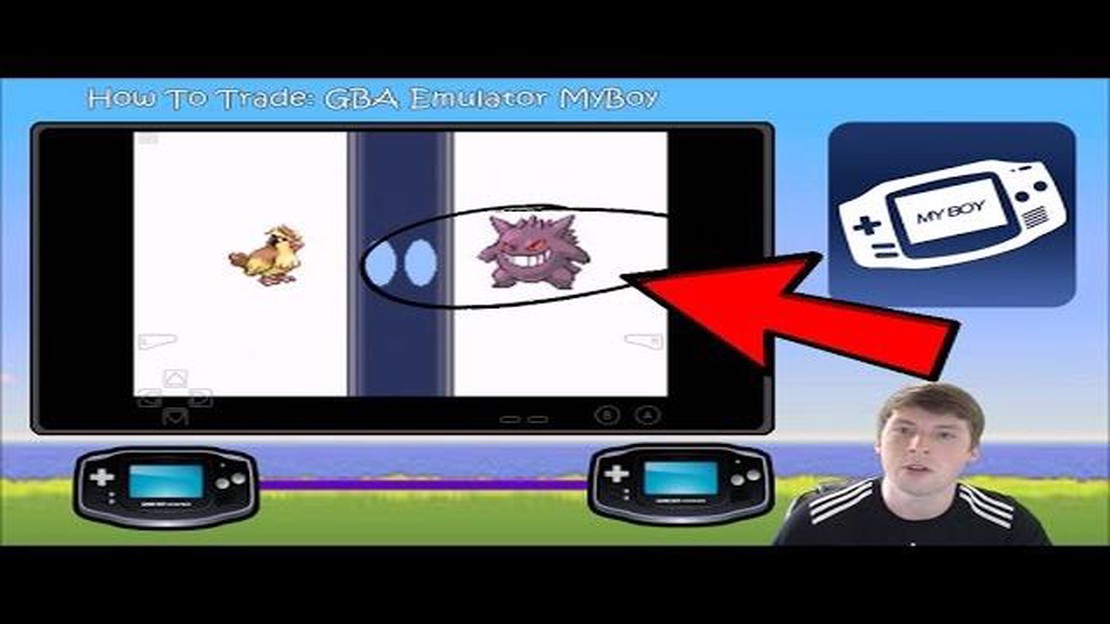
A Pokemonok kereskedelme mindig is kulcsfontosságú eleme volt a Pokemon játékélménynek. Lehetővé teszi a játékosok számára, hogy ritka Pokemonokat cseréljenek és szerezzenek, kiegészítsék Pokedexüket, és még a barátokkal is harcoljanak. A technológia fejlődésével most már emulátoron is lehet Pokemonokat kereskedni, így a számítógépen játszani szerető játékosok számára is elérhetőbbé válik a játék.
Ebben a lépésről-lépésre haladó útmutatóban végigvezetjük a Pokemonok emulátoron történő kereskedésének folyamatát. Akár számítógépen, akár okostelefonon használsz emulátort, ezek az utasítások segítenek abban, hogy kapcsolatba lépj más játékosokkal, és kereskedj a féltve őrzött Pokemonokkal.
Először is le kell töltened és telepítened egy olyan emulátort, amely támogatja a többjátékos funkciót. Számos emulátor áll rendelkezésre, például a VisualBoy Advance és a My Boy! emulátor, amelyek nemcsak a Pokemon-játékok lejátszását teszik lehetővé, hanem a többi játékossal való kereskedést is. Ügyeljen arra, hogy jó hírű emulátort válasszon, és megbízható forrásból töltse le.
Miután telepítetted az emulátort, meg kell szerezned a játszani kívánt Pokemon-játék ROM-fájlját. Ismét fontos, hogy a ROM-ot törvényes forrásból szerezd be a zökkenőmentes és biztonságos játékélmény érdekében. Előfordulhat, hogy az interneten kell keresned az adott Pokemon játék ROM-ját, amellyel kereskedni szeretnél.
Ha az emulátor és a ROM készen áll, indítsd el az emulátort, és töltsd be a Pokemon játékot. Navigálj az emulátor menüjében a többjátékos opcióra, és válaszd a “Kereskedés” vagy a “Kábel összekötése” lehetőséget a kereskedési folyamat elindításához. Az emulátortól függően lehetőséged van helyi kapcsolaton keresztül vagy online kereskedni.
Győződjön meg róla, hogy mindkét játékos ugyanahhoz a hálózathoz csatlakozik, ha a helyi kapcsolat opciót választja. Ha az online kereskedést választja, akkor az emulátor által megadott IP-címet vagy kódot kell megadnia. Így csatlakozhatsz más játékosokhoz, akik szintén szeretnének Pokémonokkal kereskedni.
Miután csatlakoztál, válaszd ki a kereskedni kívánt pokémont, és erősítsd meg a kereskedési kérelmet a másik játékossal. Tárgyalhatsz a másik játékossal a cseréről, megadva, hogy melyik pokémont szeretnéd elcserélni. Ne felejtsd el kétszer is ellenőrizni a csere részleteit, hogy elkerüld a hibákat.
Miután mindkét játékos megegyezett a cseréről, a pokémonok kicserélődnek, és sikeresen cseréltél pokémont az emulátorodon. Élvezd az elégedettséget, amikor kiegészítheted a Pokedexedet, vagy növelheted a harcra kész csapatodat a kereskedéssel megszerzett Pokemonokkal.
A Pokemonok emulátoron történő kereskedése új lehetőségeket nyit meg a játékosok számára a Pokemon-univerzumban való kapcsolódásra és kereskedésre. Ezzel a lépésről-lépésre útmutatóval most csatlakozhatsz a kereskedőközösséghez, és megtapasztalhatod a Pokemonok kereskedelmének örömét a számítógéped vagy az okostelefonod kényelméből. Kezdj el kereskedni, és kapd el mindet!
A Pokemonok emulátoron való kereskedése szórakoztató módja lehet a Pokedexed kiegészítésének vagy a barátokkal való csatározásnak. Bár elsőre bonyolultnak tűnhet, kövesse az alábbi lépéseket, hogy könnyedén kereskedhessen Pokemonokkal egy emulátoron.
A Pokemonok emulátoron történő kereskedése nosztalgikus élmény lehet, lehetővé téve, hogy újra átéld a barátaiddal való kereskedés vagy a gyűjteményed kiegészítésének örömét. Ezzel a lépésről-lépésre útmutatóval könnyedén kereskedhetsz Pokemonokkal, és élvezheted a teljes Pokemon játékélményt az emulátorodon.
Olvassa el továbbá: Fedezd fel a nyílt versenyeket a Clash Royale-ban ezekkel az egyszerű lépésekkel
Mielőtt elkezdenéd a Pokemonok kereskedelmét az emulátoron, megfelelően elő kell készítened az emulátor szoftvert. Kövesse az alábbi lépéseket a kezdéshez:
Miután előkészítette az emulátorszoftvert és beállította a szükséges konfigurációkat, máris folytathatja a Pokemonok kereskedését az emulátoron.
Olvassa el továbbá: 7 hatékony tipp, hogy erősebbé válj a mobil legendákban
Miután beállította az emulátort és megszerezte a szükséges ROM-okat, megkezdheti a Pokemonok kereskedelmének folyamatát. Kövesse az alábbi lépéseket a kereskedési folyamat beállításához az emulátoron:
Fontos megjegyezni, hogy a Pokemonok emulátoron történő kereskedése korlátozásokkal és kompatibilitási problémákkal járhat. Nem minden emulátor támogatja a kereskedési funkciókat, és előfordulhat, hogy egyes játékok nem kompatibilisek a kereskedéshez. Emellett a különböző generációs Pokemon-játékok közötti kereskedés is korlátozott lehet, vagy nem támogatott.
Miután sikeresen csatlakoztál a kereskedelmi partneredhez, itt az ideje, hogy befejezd a kereskedést. Kövesd az alábbi lépéseket a Pokémonok cseréjének véglegesítéséhez:
Ha a csere befejeződött, folytathatod a Pokémon-kalandjaidat a kereskedőpartneredtől újonnan szerzett Pokémonjaiddal. Élvezzétek együtt a játék felfedezését és az új Pokémonok felfedezését!
Az emulátor egy olyan szoftver, amely egy játékkonzol vagy rendszer működését másolja egy másik platformon, például számítógépen vagy okostelefonon.
Igen, lehetséges a Pokemonok kereskedelme emulátoron. Vannak azonban bizonyos lépések és követelmények, amelyeket be kell tartani ahhoz, hogy sikeresen lehessen Pokemont cserélni a játékok között.
Ahhoz, hogy egy emulátoron két különböző játék között Pokemonokat tudj cserélni, először is rendelkezned kell az adott játékok két példányával, és telepítened kell őket az emulátorra. Ezután használhatod az emulátor beépített kereskedési funkcióját vagy egy kiegészítő szoftvert a csere kezdeményezéséhez.
Nem, nem feltétlenül kell az emulátorodat az internetre csatlakoztatnod a Pokemonok kereskedelméhez. Egyes emulátorok beépített funkcióval rendelkeznek, amely lehetővé teszi a kereskedést az emulátor két különböző példánya között, amelyek ugyanazon az eszközön futnak.
Igen, lehetséges a Pokemonok kereskedelme különböző készülékek különböző emulátorai között. Ehhez azonban további lépésekre van szükség, például az emulátorok helyi hálózaton keresztül történő összekapcsolására vagy speciális szoftverek használatára a kereskedéshez szükséges kapcsolat létrehozásához.
Igen, vannak bizonyos korlátozások és korlátozások a Pokemonok emulátoron történő kereskedése során. Ezek közé tartozhatnak a különböző játékverziók közötti kompatibilitási problémák, a mindkét játékban nem elérhető Pokemonok kereskedelmének képtelensége, valamint a valós játékosokkal való kereskedés nehézségei internetkapcsolat nélkül.
Hol találok rákokat Genshin Impact? A rákok nélkülözhetetlen nyersanyagot jelentenek a Genshin Impact játékban, akár a finom ételek elkészítéséhez, …
Cikk elolvasásaHogyan fejleszthető az orrpassz a Pokemon Go-ban? A Nosepass egy Rock-típusú Pokémon, amely a III. generációban jelent meg. A Pokémon Go-ban a …
Cikk elolvasásaWorld of Warcraft: Dragonflight új dracthyr fajának köszönhetően mindenki más elavultnak tűnik. A World of Warcraft, az ikonikus masszívan multiplayer …
Cikk elolvasásaHogyan szerezhetsz ingyenes drágaköveket a Brawl Stars No Apps-ban? Ha rajongója vagy a népszerű mobiljátéknak, a Brawl Starsnak, akkor tudod, milyen …
Cikk elolvasásaHol vannak a kísérteties TV-készletek a Fortnite-ban? Ha rajongója vagy a népszerű battle royale játéknak, a Fortnite-nak, és szeretnéd teljesíteni a …
Cikk elolvasásaMit jelent az újratöltés Mobile Legends? A népszerű mobiljátékban, a Mobile Legendsben a “recharge” kifejezés a játékbeli valuta valódi pénzzel …
Cikk elolvasása